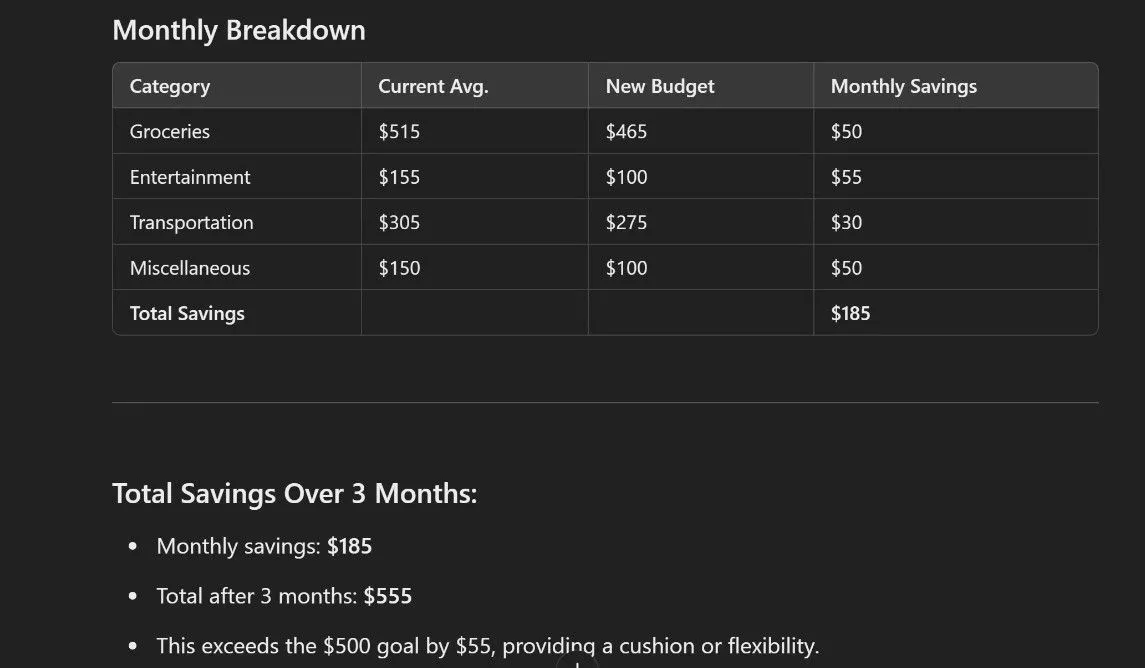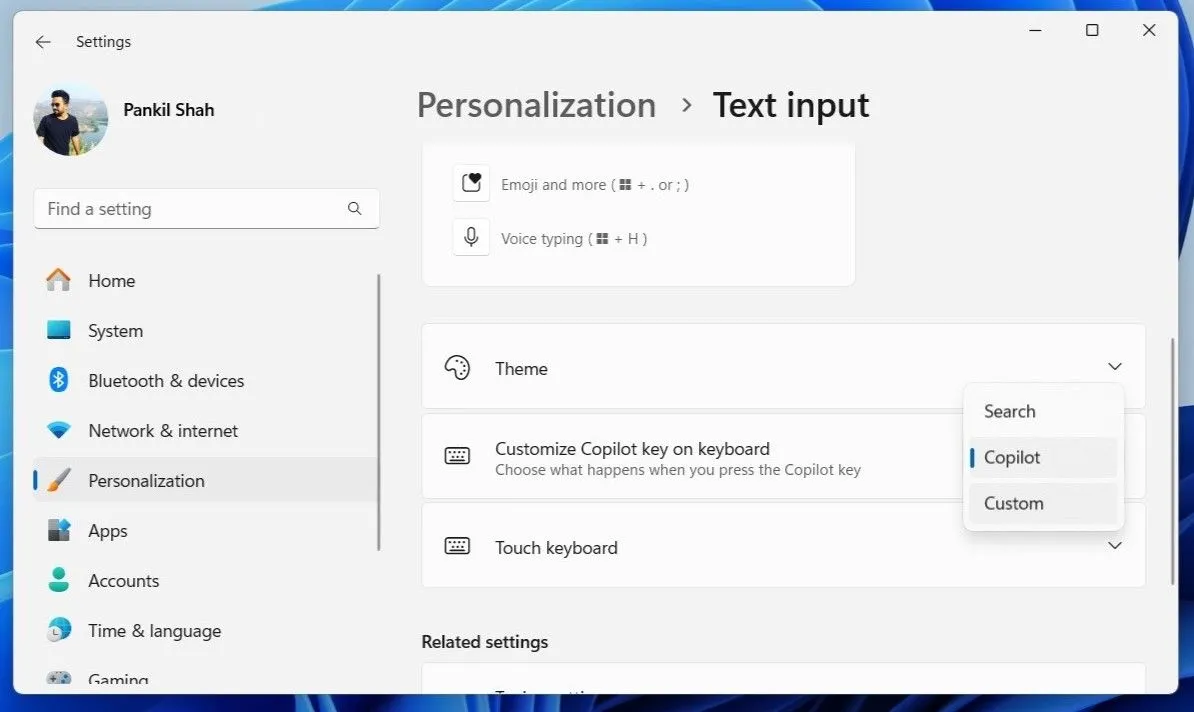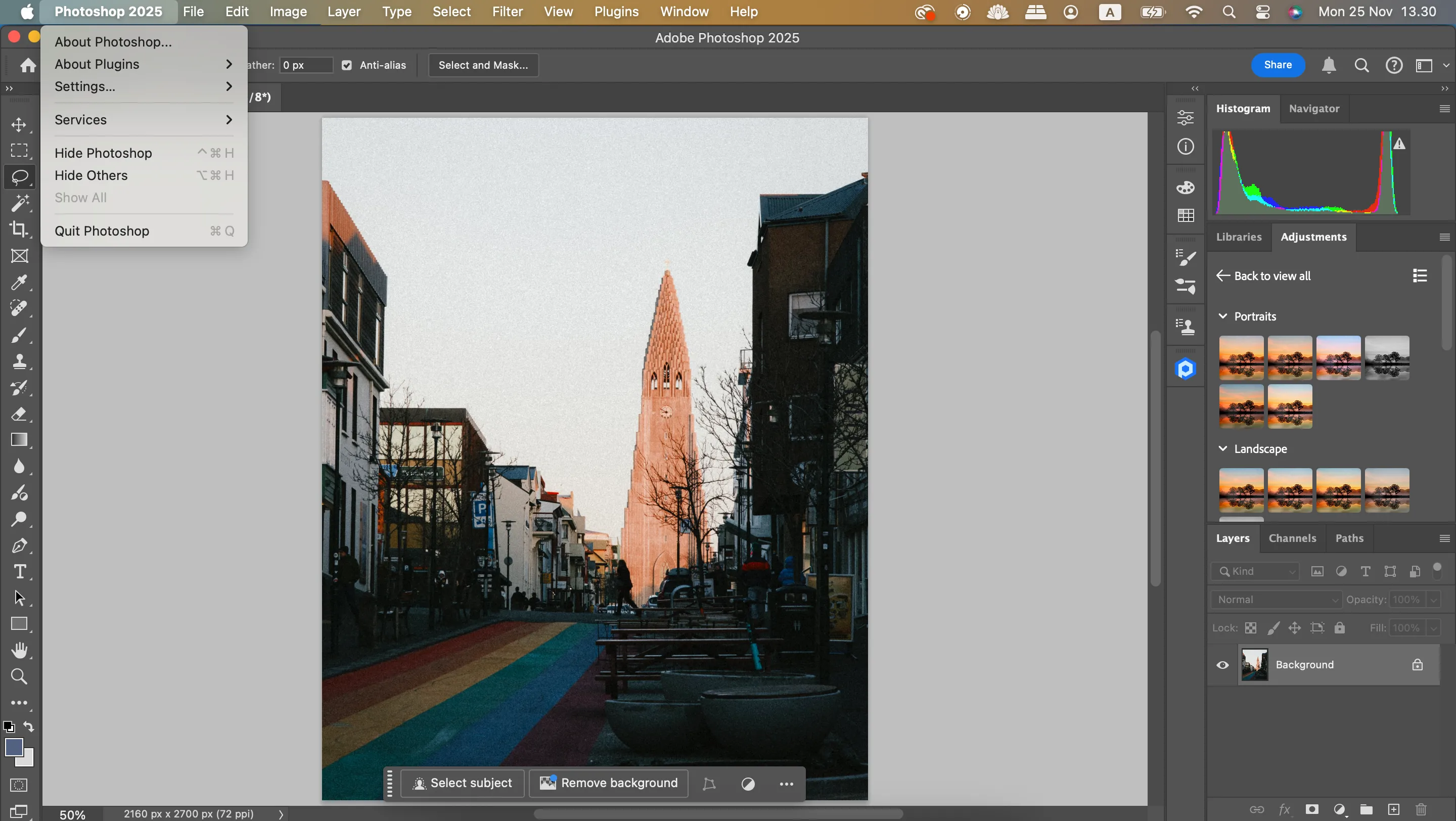Windows 11 mang đến một diện mạo hoàn toàn mới với những thay đổi đáng kể về thiết kế và trải nghiệm người dùng. Tuy nhiên, không phải ai cũng yêu thích sự “tươi mới” này. Nếu bạn là một trong số những người hoài niệm giao diện quen thuộc của Windows 10 và mong muốn khôi phục Menu Start, thanh Taskbar hay các yếu tố giao diện khác về trạng thái cổ điển, bạn hoàn toàn có thể thực hiện điều đó chỉ với vài thao tác đơn giản. Bài viết này sẽ hướng dẫn chi tiết cách tùy chỉnh Windows 11 để mang lại cảm giác thân thuộc như Windows 10, giúp bạn làm việc thoải mái và hiệu quả hơn trên hệ điều hành mới.
1. Khôi Phục Menu Ngữ Cảnh Cổ Điển
Menu ngữ cảnh (Context Menu) mới trên Windows 11, mặc dù được tinh gọn, nhưng lại gây ra không ít phiền toái cho người dùng quen thuộc với Windows 10. Tôi thường xuyên phải click “Show more options” (Hiển thị thêm tùy chọn) để truy cập các lựa chọn cần thiết, điều này làm tăng thêm số lần nhấp chuột và giảm hiệu quả công việc. Việc khôi phục menu ngữ cảnh cổ điển là một trong những thay đổi đầu tiên mà tôi thực hiện để Windows 11 trở nên giống Windows 10 hơn.
Để đưa menu ngữ cảnh cổ điển trở lại, trước tiên, bạn nên tạo một bản sao lưu Registry của hệ thống. Sau đó, hãy làm theo các bước sau:
- Nhấn tổ hợp phím Win + R, gõ “regedit” và nhấn Enter để mở Registry Editor.
- Điều hướng đến đường dẫn sau trong thanh bên trái:
HKEY_CURRENT_USERSoftwareClassesCLSID. - Nhấp chuột phải vào khóa CLSID, chọn New > Key (Mới > Khóa) và đặt tên là “{86CA1AA0-34AA-4E8B-A509-50C905BAE2A2}”.
- Bên trong khóa mới này, tạo một khóa khác và đặt tên là “InprocServer32”.
- Nhấp đúp vào mục Default (Mặc định) và để trống phần Value Data (Dữ liệu Giá trị).
- Nhấn OK, đóng Registry Editor và khởi động lại máy tính của bạn để áp dụng thay đổi.
Lưu ý: Tôi đang sử dụng Windows 11 phiên bản 21H2. Một số tinh chỉnh Registry Editor có thể không hoạt động nếu bạn đang dùng phiên bản Windows 11 mới hơn.
2. Quay Về Hình Nền Windows 10
Nếu bạn giống tôi, chưa bao giờ thay thế hình nền màu xanh đặc trưng của Windows 10, bạn có thể sẽ khá bất ngờ với hình nền mặc định mới của Windows 11. Mặc dù trông khá bắt mắt, nhưng nó lại thiếu đi tính thẩm mỹ quen thuộc của Windows. May mắn thay, bạn có thể nhanh chóng khôi phục hình nền Windows 10 cổ điển.
Để đưa hình nền Windows 10 trở lại trên Windows 11, hãy làm theo các bước sau:
- Tải xuống một phiên bản hình nền Windows 10 chất lượng cao từ bất kỳ nguồn trực tuyến đáng tin cậy nào.
- Nhấp chuột phải vào màn hình nền của bạn và chọn Personalize (Cá nhân hóa).
- Nhấp vào Background (Nền), sau đó chọn Browse photos (Duyệt ảnh) để tìm và chọn hình nền Windows 10 đã tải xuống.
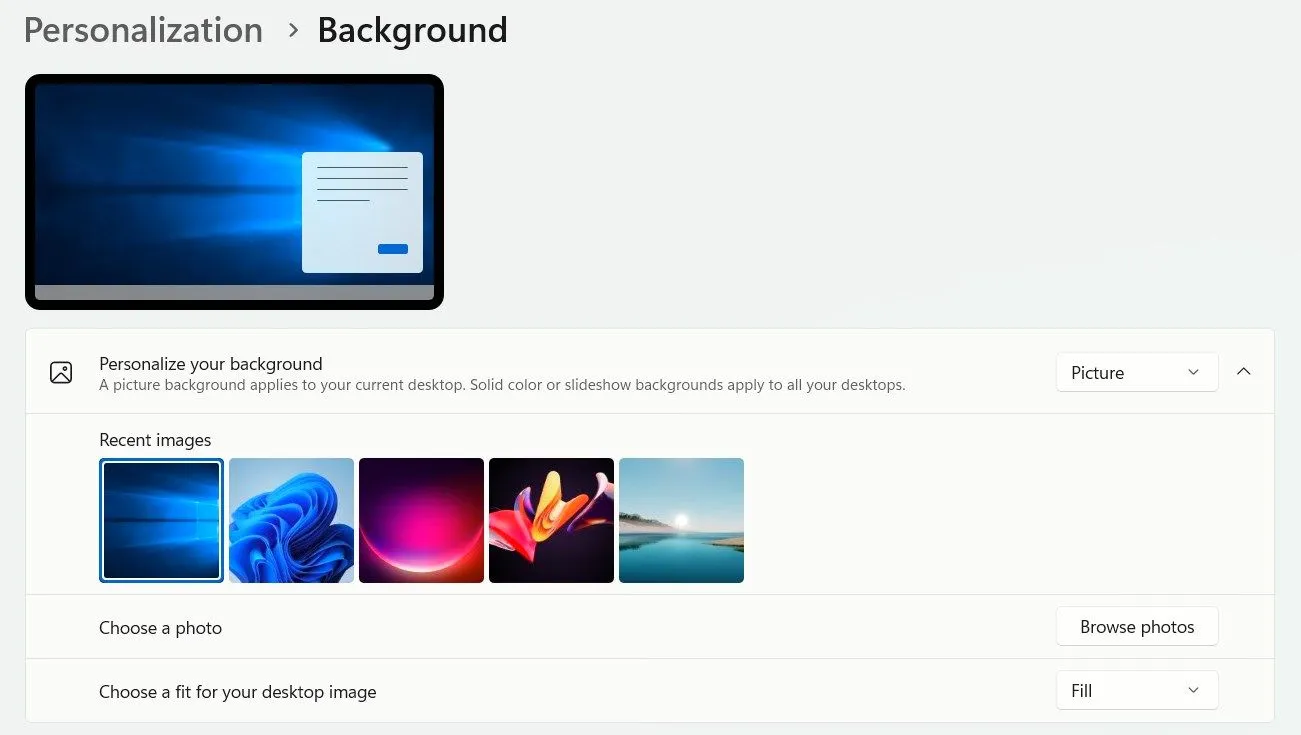 Thay đổi hình nền Windows 11 sang hình nền Windows 10 quen thuộc
Thay đổi hình nền Windows 11 sang hình nền Windows 10 quen thuộc
Ngoài ra, bạn cũng có thể tùy chỉnh hình nền cho màn hình khóa (Lock Screen) bằng cách điều hướng đến Settings (Cài đặt) > Personalization (Cá nhân hóa) > Lock Screen (Màn hình khóa).
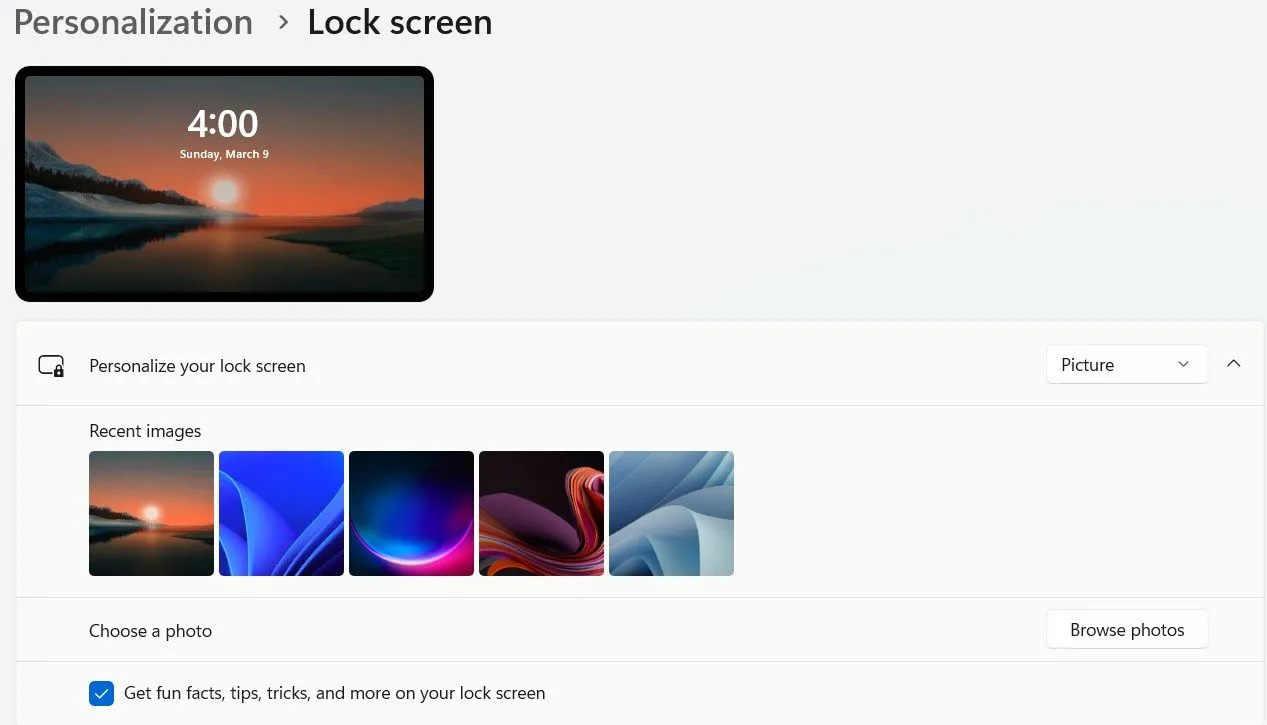 Cá nhân hóa hình nền màn hình khóa trên Windows 11
Cá nhân hóa hình nền màn hình khóa trên Windows 11
3. Khôi Phục Giao Diện Ribbon Của File Explorer
Giống như menu ngữ cảnh, Microsoft đã thiết kế lại File Explorer trong Windows 11. Thanh công cụ mới, dù trông gọn gàng hơn, nhưng đã loại bỏ giao diện ribbon cổ điển, chi tiết mà tôi đã quen thuộc với tất cả các tùy chọn sẵn có. Nếu bạn thích bố cục cũ, không cần phải mở rộng các menu phụ, bạn có thể đưa nó trở lại.
Để khôi phục giao diện ribbon cổ điển trong File Explorer, hãy làm theo các bước sau:
- Nhấn tổ hợp phím Win + R, gõ “regedit” và nhấn Enter để mở Registry Editor.
- Điều hướng đến đường dẫn:
HKEY_LOCAL_MACHINESOFTWAREMicrosoftWindowsCurrentVersionShell Extensions. - Chọn khóa Blocked. Nếu khóa này chưa tồn tại, hãy nhấp chuột phải vào Shell Extensions, chọn New > Key (Mới > Khóa) và đặt tên là “Blocked”.
- Trong khung bên phải, nhấp chuột phải, chọn New > String Value (Mới > Giá trị Chuỗi) và đặt tên là “{e2bf9676-5f8f-435c-97eb-11607a5bedf7}”.
- Đóng Registry Editor và khởi động lại máy tính của bạn.
4. Điều Chỉnh Vị Trí Thanh Taskbar và Loại Bỏ Các Yếu Tố Không Cần Thiết
Một thay đổi trực quan khác trong Windows 11 là thanh Taskbar được căn giữa, trong khi ở Windows 10, nó được căn trái. Để di chuyển nó trở lại, hãy nhấp chuột phải vào thanh Taskbar, chọn Taskbar Settings (Cài đặt Taskbar), đi tới Taskbar Behaviors (Hành vi Taskbar), và chọn Left (Trái) từ menu thả xuống.
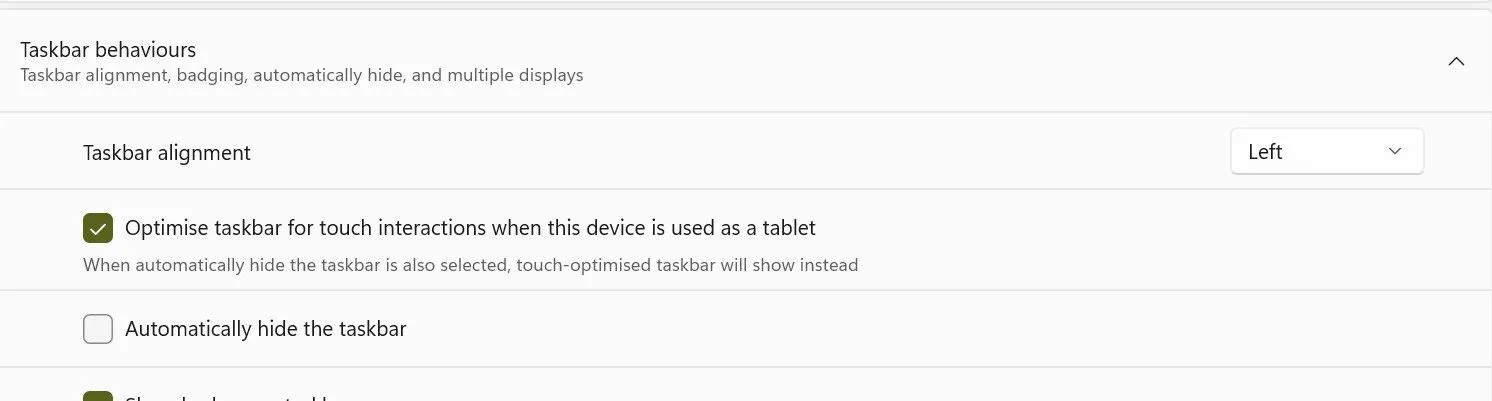 Chuyển vị trí thanh Taskbar về căn trái trong Cài đặt Windows 11
Chuyển vị trí thanh Taskbar về căn trái trong Cài đặt Windows 11
Bạn cũng có thể tắt các yếu tố Taskbar không cần thiết như Widgets bằng cách chuyển công tắc của chúng sang chế độ tắt trong phần cài đặt. Điều này giúp giảm thiểu sự lộn xộn và mang lại giao diện gọn gàng hơn, giống với Windows 10.
5. Sử Dụng Trình Quản Lý Tác Vụ (Task Manager) Phiên Bản Cũ
Microsoft cũng đã làm mới Task Manager bằng cách di chuyển các menu điều hướng sang bên trái thay vì ở trên cùng. Mặc dù thiết kế mới trông gọn gàng và hiện đại hơn, nhưng bố cục của Task Manager trong Windows 10 lại nhỏ gọn hơn và việc điều hướng các menu cũng đơn giản hơn. Nếu bạn ưu tiên Task Manager cổ điển, có một cách đơn giản để mở nó với giao diện cũ.
Để mở Task Manager với giao diện cũ mỗi lần, hãy làm theo các bước sau:
- Nhấn tổ hợp phím Win + R để mở hộp thoại Run.
- Gõ “taskmgr -d” và nhấn OK.
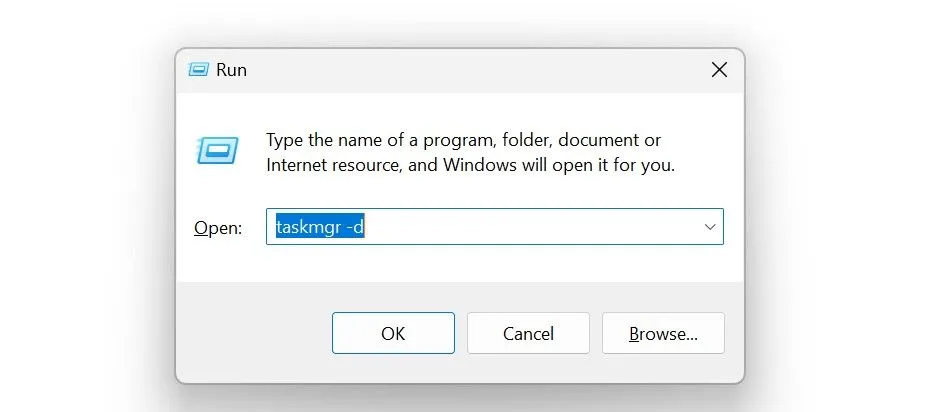 Chạy Task Manager cổ điển từ tiện ích Run trên Windows 11
Chạy Task Manager cổ điển từ tiện ích Run trên Windows 11
Để tránh phải gõ lại lệnh này nhiều lần, bạn có thể tạo một shortcut trên màn hình nền:
- Nhấp chuột phải vào màn hình nền và chọn New > Shortcut (Mới > Lối tắt).
- Gõ “taskmgr -d” vào trường vị trí và nhấp Next (Tiếp theo).
- Đặt tên cho shortcut là “Classic Task Manager” và nhấp Finish (Hoàn tất).
6. Thay Đổi Menu Start
Windows đã đơn giản hóa bố cục của Menu Start, và không giống như các tinh chỉnh khác trong danh sách này, không có mẹo Registry nhanh chóng nào để khôi phục Menu Start kiểu Windows 10 cổ điển. Mặc dù một số giải pháp tồn tại trong các phiên bản Windows 11 trước đó, nhưng chúng không còn hoạt động. Đây là một thay đổi mà bạn có thể sẽ cần đến một công cụ của bên thứ ba.
OpenShell là một lựa chọn miễn phí đáng tin cậy. Tuy nhiên, tôi khuyên dùng Start11 vì tính dễ sử dụng của nó. Công cụ này có giá 9.99 USD cho mỗi cài đặt, nhưng bạn có thể dùng thử miễn phí.
Để thiết lập Start11, hãy làm theo các bước sau:
- Mua và tải xuống công cụ.
- Chạy tệp cài đặt và cài đặt nó.
- Sau đó, vào tab Start Menu, chọn Left Aligned (Căn trái), chọn Windows 10 Style (Kiểu Windows 10) và đóng ứng dụng.
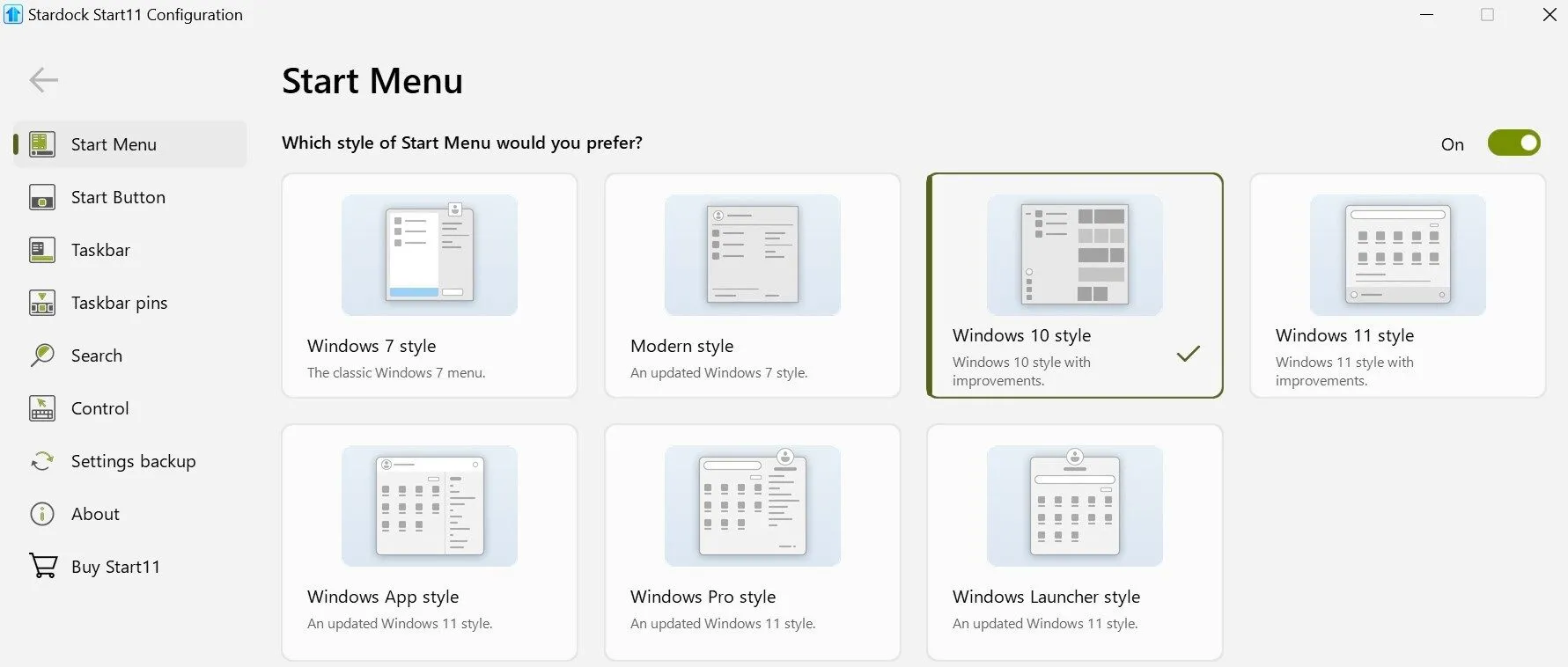 Thay đổi kiểu Menu Start sang giao diện Windows 10 trên Windows 11
Thay đổi kiểu Menu Start sang giao diện Windows 10 trên Windows 11
Bạn cũng có thể tùy chỉnh sâu hơn trong các cài đặt của Start11 để phù hợp với sở thích cá nhân.
7. Vô Hiệu Hóa Microsoft Copilot
Windows 11 tích hợp Microsoft Copilot, một trợ lý AI được thiết kế để hỗ trợ tìm kiếm, tạo nội dung và tự động hóa tác vụ. Tuy nhiên, tôi thấy nó là một sự lộn xộn không cần thiết trên hệ thống. Nó không phải là một phần của Windows 10 khi tôi sử dụng, mặc dù hiện tại nó cũng đã có sẵn trên Windows 10. Nếu bạn muốn trải nghiệm Windows 11 giống hệt Windows 10, bạn cần phải tắt nó đi.
Để tắt Microsoft Copilot, hãy làm theo các bước sau:
- Nhấn tổ hợp phím Win + R, gõ “regedit” và nhấn Enter để mở Registry Editor.
- Điều hướng đến đường dẫn:
HKEY_CURRENT_USERSoftwarePoliciesMicrosoftWindows. - Nhấp chuột phải vào thư mục Windows, chọn New > Key (Mới > Khóa) và đặt tên là “WindowsCopilot”.
- Trong khung bên phải, nhấp chuột phải, chọn New > DWORD (32-bit) Value (Mới > Giá trị DWORD (32-bit)) và đặt tên là “TurnOffWindowsCopilot”.
- Nhấp đúp vào nó, đặt Value Data (Dữ liệu Giá trị) thành 1, và nhấp OK.
- Khởi động lại máy tính của bạn để áp dụng các thay đổi.
8. Loại Bỏ Góc Bo Tròn Để Có Giao Diện Sắc Nét Hơn
Windows 11 giới thiệu các góc bo tròn cho cửa sổ ứng dụng và các yếu tố giao diện người dùng, một thay đổi thiết kế tinh tế mang lại vẻ ngoài hiện đại cho giao diện. Bán kính bo tròn khác nhau giữa các yếu tố, nhưng nếu bạn thích thiết kế góc cạnh cổ điển, bạn có thể tắt các góc bo tròn để có giao diện giống Windows 10 hơn.
Để khôi phục các góc sắc nét, hãy làm theo các bước sau:
- Nhấn tổ hợp phím Win + R, gõ “regedit” và nhấn Enter để mở Registry Editor.
- Điều hướng đến đường dẫn:
HKEY_CURRENT_USERSoftwareMicrosoftWindowsDWM. - Nhấp chuột phải vào khóa DWM, chọn New > DWORD (32-bit) Value (Mới > Giá trị DWORD (32-bit)) và đặt tên là “UseWindowFrameStagingBuffer”.
- Nhấp đúp vào DWORD mới tạo này, đặt Value Data (Dữ liệu Giá trị) thành 0, và nhấp OK.
- Khởi động lại máy tính của bạn để áp dụng các thay đổi.
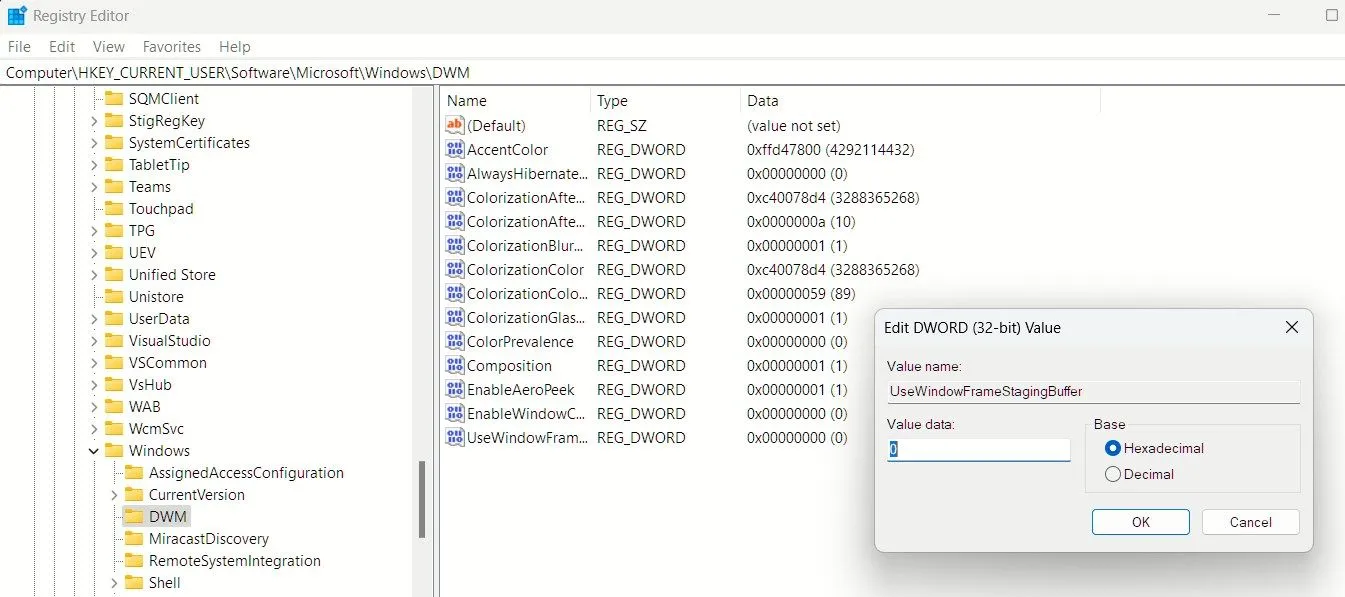 Tắt các góc bo tròn của cửa sổ ứng dụng trên Windows 11
Tắt các góc bo tròn của cửa sổ ứng dụng trên Windows 11
Đó là cách tôi đã tinh chỉnh Windows 11 để nó giống với Windows 10. Nếu bạn không phải là người hâm mộ của thiết kế mới, bạn không cần phải chấp nhận nó. Hãy áp dụng những thay đổi này để có được trải nghiệm máy tính thoải mái và quen thuộc nhất. Mặc dù có những công cụ của bên thứ ba có thể đơn giản hóa các thay đổi này, tôi vẫn ưu tiên dựa vào việc điều chỉnh Registry để đảm bảo tính ổn định và kiểm soát tốt hơn.